📌 相关文章
- cPanel-FTP
- cPanel-FTP(1)
- cPanel-FTP会话(1)
- cPanel-FTP会话
- docker ftp 客户端 (1)
- docker ftp 客户端 - 任何代码示例
- FTP客户端-文件传输协议客户端(1)
- FTP客户端-文件传输协议客户端
- ftp 示例 (1)
- filezilla 隐藏点文件 (1)
- Python -FTP
- Python -FTP(1)
- 如何在 Windows 上安装 FileZilla?
- FTP - Javascript (1)
- Linux 安装 FileZilla - Shell-Bash (1)
- 安装 filezilla ubuntu - Shell-Bash (1)
- Linux 安装 FileZilla - Shell-Bash 代码示例
- filezilla 隐藏点文件 - 任何代码示例
- 安装 filezilla ubuntu - Shell-Bash 代码示例
- FTP - Javascript 代码示例
- 为 ubuntu 下载 filezilla - Shell-Bash (1)
- 在 ubuntu 中下载 filezilla - Shell-Bash (1)
- 如何在 Linux 上安装 filezilla - Shell-Bash 代码示例
- cpanel - 任何代码示例
- filezilla 20 秒不活动 (1)
- 为 ubuntu 下载 filezilla - Shell-Bash 代码示例
- 在 ubuntu 中下载 filezilla - Shell-Bash 代码示例
- cPanel-错误(1)
- cPanel-错误
📜 cPanel-FileZilla FTP客户端
📅 最后修改于: 2020-10-26 06:43:10 🧑 作者: Mango
FileZilla是一个开源FTP客户端,可在Linux和Windows等多个平台上使用。该客户端还支持通过安全连接的FTP,即SFTP和FTPS。您可以使用此软件上载和管理Web服务器中的文件。当您希望上传您的网站时,文件数量更多或者文件大小非常大。然后,您可以使用FTP上载,因为通过cPanel File Manager上载非常大的文件可能会导致上载错误。
大多数cPanel帐户都带有系统FTP帐户,您可以通过该帐户访问和管理主目录中的所有文件。在大多数情况下,cPanel和FTP的系统帐户密码是相同的。
要使用FileZilla FTP客户端来管理和上传网站,请按照以下步骤操作-
步骤1-从FileZilla网站下载并安装FileZilla FTP客户端。该软件的安装过程与其他软件的安装过程相同。
https://filezilla–project.org/download.php
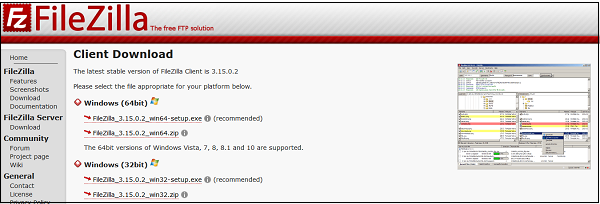
步骤2-安装后,打开FileZilla FTP客户端。在快速连接栏中,您将找到提供主机名的文本框。输入ftp主机名,该主机名可以是服务器或ftp。
步骤3-输入您的FTP帐户的用户名和密码。
步骤4-输入要在其上连接到FTP服务器的端口。在大多数情况下,它是21,但是如果将此字段保留为空,则FileZilla将自动找到合适的端口进行连接。
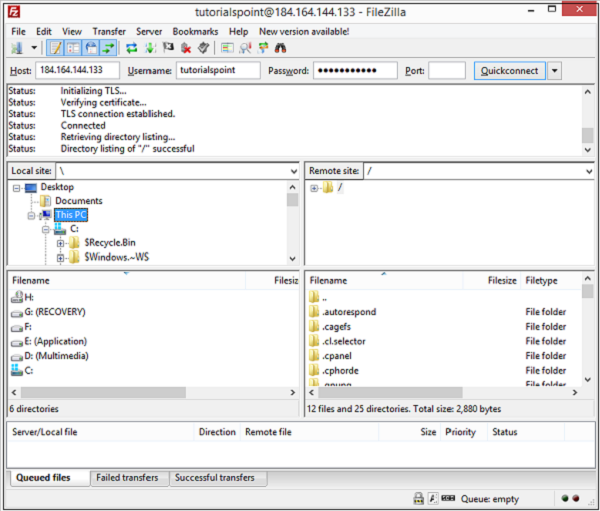
步骤5-单击快速连接以连接到FTP服务器。
步骤6-成功连接后,您可以将文件从左侧窗格(即本地计算机目录)移动或复制到右侧窗格(即远程服务器目录和文件)。您可以从左窗格到右窗格拖放文件,反之亦然。
步骤7-您可以在界面下方的窗格中查看移动或复制的状态。